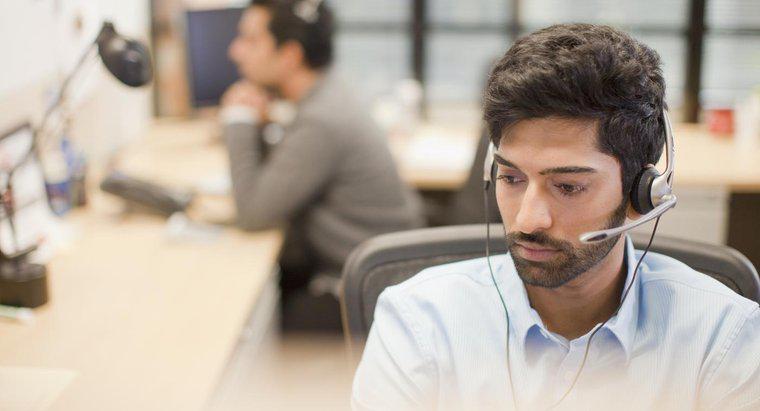Zmień hasło urządzenia Bluetooth z ustawień Bluetooth w systemie operacyjnym. Dokładna procedura zależy od systemu operacyjnego, z którym łączy się urządzenie, ale ustawienia Bluetooth zwykle znajdują się w ustawieniach sieci. Większość urządzeń nie zezwala użytkownikowi na zmianę hasła.
Jeśli używasz urządzenia z systemem Android do sparowania z urządzeniem Bluetooth, wybierz ikonę Ustawienia na ekranie głównym i wybierz Bezprzewodowe & Sieci z listy. Dotknij Bluetooth, a następnie dotknij urządzenia Bluetooth hasłem, które chcesz zmienić. Po wyświetleniu odpowiedniego monitu wpisz nowe hasło i dotknij przycisku OK.
Na komputerze z systemem Windows kliknij przycisk Start, następnie Ustawienia, a następnie Urządzenia. Przejdź do karty Bluetooth i kliknij urządzenie, które chcesz sparować z komputerem. Jeśli urządzenie pozwala zmienić hasło, możesz wprowadzić nowe w kreatorze parowania.
Jeśli korzystasz z urządzenia z systemem iOS, otwórz aplikację Ustawienia na ekranie głównym, wybierz opcję Ogólne z listy i dotknij Bluetooth. Wybierz urządzenie Bluetooth i wprowadź nowe hasło.
Upewnij się, że możliwe jest wykrycie zarówno urządzenia Bluetooth, jak i urządzenia, z którym chcesz je sparować. Jeśli urządzenie nie zezwala na zmianę hasła Bluetooth, nie ma możliwości jego zmiany. W takim przypadku musisz użyć hasła podanego w instrukcji obsługi lub jedno z urządzeń wygeneruje losowe hasło, które należy wprowadzić na drugim urządzeniu. Na przykład podczas próby powiązania jednej z bezprzewodowych klawiatur Apple z komputerem Mac komputer daje losowe hasło, które należy wpisać na klawiaturze.